Choć Apple stale ulepsza iPhone'a i wprowadza nowe funkcje dla systemu iOS, wiele osób decyduje się na uaktualnienie do telefonu z systemem Android, częściowo dlatego, że mogą uzyskać te same zaawansowane technologie przy niższych kosztach. Z drugiej strony część użytkowników smartfonów ma iPhone'a i urządzenie z Androidem, aby móc czerpać więcej korzyści.
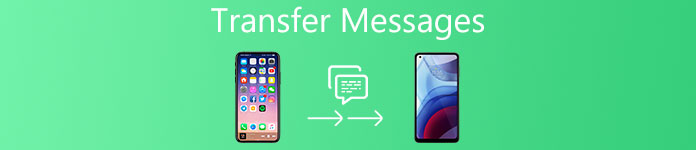
Problem polega jednak na tym, że nie można przesyłać zawartości między iPhonem a systemem Android ze względu na różne systemy operacyjne. Dlatego zamierzamy wam pokazać jak przesyłać wiadomości z iPhone'a na Androida lub synchronizuj różne dane z Androida z iPhonem w prosty i szybki sposób w tym samouczku.
- Część 1: Przesyłaj wiadomości SMS z Androida na iPhone'a za pomocą funkcji Przenieś na iOS
- Część 2: Przesyłaj SMS-y z iPhone'a na Androida przez tworzenie kopii zapasowych i przywracanie wiadomości SMS
- Część 3: najlepszy sposób przesyłania danych z iPhone'a na Androida
Część 1: Przesyłaj wiadomości SMS z Androida na iPhone'a za pomocą funkcji Przenieś na iOS
Apple dogonił trend wielu urządzeń i udostępnił aplikację do przesyłania na Androida do iPhone'a Przejdź na iOS. Jak sama nazwa wskazuje, ta aplikacja jest w stanie przesyłać wiadomości SMS z Androida na iPhone'a. Oprócz wiadomości aplikacja Move to iOS obsługuje również kontakty, zdjęcia, filmy i inne typy danych.
Krok 1: Podłącz iPhone'a i urządzenie z systemem Android do tej samej sieci Wi-Fi. Odblokuj urządzenie z Androidem, przejdź do sklepu Google Play, wyszukaj i pobierz bezpłatnie aplikację „Przenieś na iOS”.
Aplikacja Przenieś na iOS jest zgodna z wersją Androida 4.0 lub nowszą. Obsługiwane urządzenia z systemem iOS to iPhone 5 lub nowszy, generacja iPada 4th / Mini 2nd i generacja iPod Touch 6th z systemem iOS 9 i nowszym.
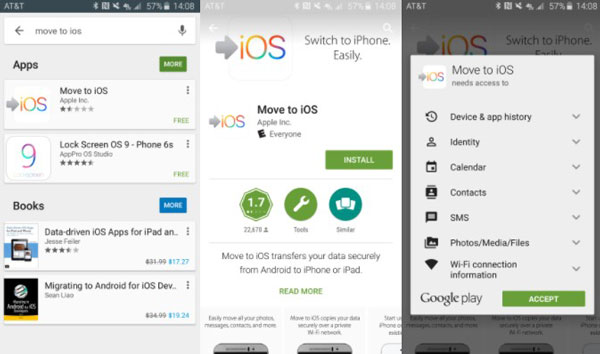
Krok 2: Skonfiguruj swojego nowego iPhone'a, aż zobaczysz ekran „Aplikacje i dane”. Wybierz opcję zatytułowaną „Przenieś dane z Androida”. Następnie dotknij „Kontynuuj” na ekranie, aby wyświetlić kod weryfikacyjny.
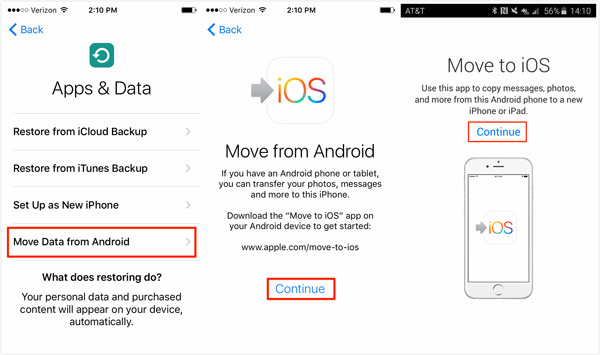
Krok 3: Włącz urządzenie z systemem Android i otwórz aplikację Move to iOS. Kliknij „Kontynuuj” w interfejsie głównym i „Zgadzam się” z warunkami użytkowania. Teraz wprowadź 12-cyfrowy kod wyświetlany na ekranie iPhone'a do urządzenia z systemem Android.

Krok 4: Po wprowadzeniu kodu oba urządzenia połączą się przez sieć peer to peer, a zostaniesz przeniesiony do ekranu typów danych. Upewnij się, że wybrałeś Wiadomości i inne typy danych, a następnie dotknij „Dalej” u góry ekranu, aby rozpocząć przesyłanie SMS-ów z Androida na iPhone'a.
Aplikacja do przenoszenia na urządzeniach z systemem Android na iPhone'a jest przydatna. Ale musisz zrozumieć kilka czynników. Przede wszystkim jest dostępny tylko podczas przesyłania danych z Androida na nowy iPhone. Innymi słowy, Move to iOS nie jest przeznaczony do synchronizowania plików z Androida na iOS w codziennych zastosowaniach. Ponadto należy dokładnie postępować zgodnie z procedurą. Jeden błąd może doprowadzić do niepowodzenia połączenia.
Możesz także lubić czytać: Przenieś dane z iPhone'a na iPhone'a.
Część 2: Przesyłaj SMS-y z iPhone'a na Androida przez tworzenie kopii zapasowych i przywracanie wiadomości SMS
Jeśli chcesz przesłać SMS-a z iPhone'a na Androida, poniższy przewodnik może pomóc w jego wykonaniu.
Krok 1: Podłącz iPhone'a do komputera kablem USB i uruchom najnowszą wersję iTunes. Poczekaj, aż wykryje Twój iPhone, kliknij przycisk „Urządzenie” w lewym górnym rogu i przejdź do zakładki „Podsumowanie”.
Krok 2: Zlokalizuj po prawej stronie okna, wybierz „Ten komputer” w obszarze Kopie zapasowe i kliknij przycisk „Utwórz kopię zapasową teraz”, aby utworzyć kopię zapasową całego iPhone'a.

Krok 3: Po zakończeniu znajdź folder kopii zapasowej na swoim komputerze. W systemie Windows domyślna ścieżka to /Users/ (nazwa użytkownika)/AppData/Roaming/Apple Computer/Mobile Sync/Backup. Na komputerze Mac został zapisany w / (użytkownik)/Library/Application Support/Mobile Sync/Backup.

Krok 4: Skopiuj plik o nazwie 3d0d7e5fb2ce288813306e4d4636395e047a3d28 na urządzenie z Androidem za pomocą karty SD lub kabla USB. Przejdź do Google Play Store, pobierz i zainstaluj iSMS2droid na swoim urządzeniu. Otwórz aplikację, kliknij „Wybierz bazę danych SMS-ów na iPhone'a” i znajdź plik SMS. A następnie naciśnij Wszystkie wiadomości tekstowe w wyskakującym oknie dialogowym, aby przekonwertować wiadomości iPhone'a na format obsługiwany przez Androida.
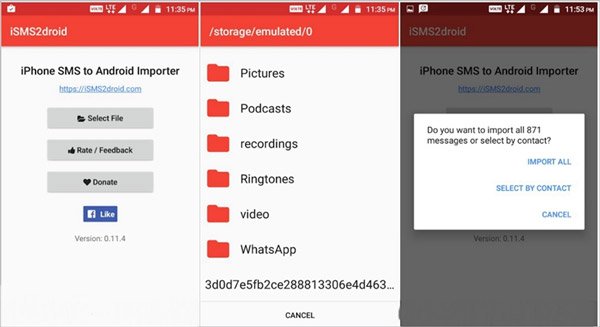
Krok 5: Zainstaluj kopię zapasową i przywracanie wiadomości SMS na swoim telefonie z systemem Android. Uruchom aplikację, dotknij „Przywróć” w interfejsie głównym i przejdź do przekonwertowanego pliku, naciśnij „OK”, aby kontynuować. Następnie wybierz „Przywróć wszystkie wiadomości” i kliknij „OK”, aby zakończyć przesyłanie SMS-ów z iPhone'a na Androida.

Android nie może bezpośrednio czytać wiadomości iPhone'a, więc potrzebujesz aplikacji iSMS2droid, aby transkodować plik kopii zapasowej iPhone'a SMS do formatu przyjaznego dla Androida. Ponadto aplikacja SMS Backup & Restore może przywrócić wiadomości z pliku kopii zapasowej do aplikacji Wiadomości systemu Android.
Nie przegap: Przesyłaj wiadomości WhatsApp z iPhone'a na Androida.
Część 3: Najlepszy sposób przesyłania danych z iPhone'a na Androida
Jak widać, nie jest to proste zadanie, aby dowiedzieć się, jak przesyłać wiadomości z iPhone'a na Androida. To dlatego, że Android i iPhone używają zupełnie innej metody kodowania i dekodowania danych. Czy istnieje sposób na transfer danych z iPhone'a na Androida? Apeaksoft Przeniesienie telefonu jest odpowiedzią, której szukasz. Jego główne cechy to:
- Przesyłaj dane między Androidem i iPhone'em, iPhone i iPhone lub Android i Android za jednym kliknięciem.
- Obsługa szerszego zakresu typów danych, takich jak kontakty, zdjęcia, filmy i muzyka.
- Transkoduj pliki automatycznie podczas przesyłania.
- Działa na iPhone 16/15/14/13/12/11/X, iPad Pro/Ari/Mini lub starszych generacjach i wszystkich urządzeniach z systemem Android firm Samsung, HTC, LG itp.
- Dostępne dla komputerów PC z systemem Windows i Mac.
Jak przesłać dane z iPhone'a na Androida jednym kliknięciem
Krok 1. Podłącz iPhone'a i Androida
Pobierz i zainstaluj najlepszą aplikację do przesyłania smartfonów na swój komputer. Podłącz telefon iPhone i urządzenie z systemem Android do komputera za pomocą kabli USB.
Krok 2. Ustawienia przed przeniesieniem
Uruchom aplikację do przesyłania smartfonów. Wybierz iPhone'a z listy rozwijanej „Urządzenie źródłowe” i urządzenie z Androidem w „Urządzenie docelowe”. Wybierz pliki do przesłania, zaznaczając odpowiednie pola wyboru, takie jak „Kontakty”, „Zdjęcia” i „Media”.
Krok 3. Przesyłaj dane z iPhone'a na Androida
Jeśli wszystko jest gotowe, kliknij przycisk „Rozpocznij kopiowanie” w interfejsie głównym, aby rozpocząć przesyłanie danych z iPhone'a na Androida. Po zakończeniu odłącz iPhone'a i urządzenie z systemem Android od komputera.
Podsumowanie
W tym samouczku udostępniliśmy metody przesyłania wiadomości z iPhone'a na Androida lub z Androida na iPhone'a. Po uaktualnieniu do nowego smartfona lub zsynchronizowaniu wiadomości SMS między iPhonem a Androidem możesz wykonać nasze instrukcje powyżej. Dodatkowo, zaleciliśmy również profesjonalną aplikację do przesyłania danych między Androidem i iPhonem, Apeaksoft Phone Transfer. Mamy nadzieję, że nasze przewodniki i sugestie są dla Ciebie pomocne.
Czytanie więcej: Jak zsynchronizować wiadomości z iPhone'a na Maca.




